آموزش راه حل های ساخت با استفاده از اکسل و دسترسی به 2019 با هم
Building Solutions Using Excel and Access 2019 Together
- نحوه کار اکسل و اکسس با هم چطور
- استفاده از ضبط کننده مراحل مشکل
- استفاده از ابزار ضبط صفحه
- ساخت جداول در اکسل و دسترسی
- ایجاد سeriesالات اساسی با استفاده از جداول
- حفظ جداول پیوندی
- محاسبه در اکسل در مقابل دسترسی
- فرم های ساختاری
- ساخت ماکرو برای اجرای درخواستهای درخواستی
- ایجاد مجموعه های داده با استفاده از پارامترها ، پرس و جوها و ماکروها
مقدمه Introduction
-
با استفاده از اکسل و دسترسی به هم ، بهره وری را افزایش دهید Increase productivity by leveraging Excel and Access together
-
آنچه باید بدانید What you should know
-
فایل های تمرینی Exercise files
1. درک نحوه استفاده از اکسل و دسترسی برای یک راه حل 1. Understanding How to Use Excel and Access for a Solution
-
چگونه اکسل و دسترسی می توانند با هم کار کنند How Excel and Access can work together
-
از ضبط کننده مراحل مشکل استفاده کنید Use the Problem Steps Recorder
-
از تصاویر Microsoft Office استفاده کنید Use Microsoft Office screenshots
2. ساخت جداول در اکسل و دسترسی 2. Building Tables in Excel and Access
-
جداول پایگاه داده دسترسی را ایجاد کنید Create Access database tables
-
داده های اکسل را به عنوان جداول وارد و پیوند دهید Import and link Excel data as tables
-
جداول دسترسی را از داده های اکسل ایجاد کنید Create Access tables from Excel data
-
با استفاده از جداول نمایش داده شد Create basic queries using tables
-
با مدیر جدول لینک شده کار کنید Work with the Linked Table Manager
3. محاسبه داده ها در اکسل و دسترسی 3. Calculating Data in Excel and Access
-
در اکسل در مقابل دسترسی محاسبه کنید Calculate in Excel versus Access
-
فرمولهای رایج برای داده کاوی در اکسل Common formulas for data mining in Excel
-
در جداول دسترسی محاسبه کنید Calculate in Access tables
-
در پرس و جوهای دسترسی تعداد کل را محاسبه کنید Calculate totals in Access queries
4. ساخت ماکرو برای اجرای واردات و نمایش داده شد 4. Building Macros to Run Imports and Queries
-
صرفه جویی در واردات و صادرات Save imports and exports
-
نمایش داده شدگان اقدام در Access Action queries in Access
-
برای اجرای نمایش داده های درخواستی ، ماکرو ایجاد کنید Build macros to run on-demand queries
5- تهیه گزارش برای راه حل شما 5. Building Reports for Your Solution
-
یک گزارش اساسی تهیه کنید Build a basic report
-
پرس و جوهای پارامتر را ایجاد کنید Build parameter queries
-
گزارشات را در نمایش داده های جدید خود ایجاد کنید Build reports on your new queries
-
اطلاعات را به اکسل برگردانید Export information back to Excel
6. فرم های سازنده برای راه حل شما 6. Building Forms for Your Solution
-
فرم ها و فرم های ناوبری بسازید Build forms and navigation forms
-
گزارشات را به فرم ناوبری خود اضافه کنید Add reports to your navigation form
-
برای نمایش داده های پارامترها فرم ایجاد کنید Build forms for parameter queries
-
دکمه های فرمان را برای پیمایش اضافه کنید Add command buttons for navigation
-
ماکروها را روی رویدادها بسازید Build macros on events
7. استفاده از پارامترها ، نمایش داده شد ، و ماکرو برای تولید مجموعه داده 7. Using Parameters, Queries, and Macros to Generate Datasets
-
پیوندهای داده را به اکسل بسازید Build data links to Excel
-
ماکروهایی ایجاد کنید که داده را صادر می کنند Create macros that export data
-
از ماکرو AutoExec در Access استفاده کنید Use the AutoExec macro in Access
-
گزینه های دسترسی به پایگاه داده را تنظیم کنید Set the Access database options
-
راه حل را نهایی و اجرا کنید Finalize and run the solution
نتیجه Conclusion
-
مراحل بعدی Next steps
https://donyad.com/d/8e05
 Robin Hunt
Robin Hunt
توسعه دهنده و مربی
رابین هانت یک توسعه دهنده و مربی است که بر توسعه فرآیند ، مدیریت داده ها و گردش کار سفارشی متمرکز است.
رابین دوست دارد به مردم القا کند "چیزی جدید فکر کنند" و علاقه زیادی به مردم و داده ها دارد. او فعالانه به دنبال راه هایی برای مشارکت در حمایت از جامعه خود است و عاشق حضور فعال در جامعه کارآفرینی و استارتاپی است که در بیرمنگام ، آلاباما در حال رشد است.
رابین از اینکه روحیه کارآفرینی خود را دنبال کرده و پیدا کرده ، سپاسگزار بوده است راهی برای ترکیب عشق و علاقه او به تدریس و مهارت های فنی او به عنوان یک توسعه دهنده. به ندرت می توان توسعه دهنده ای را پیدا کرد که علاقه زیادی به تدریس داشته باشد یا برعکس ، اما رابین این دو را به صورت یکپارچه در هم می آمیزد و بهترین های هر دو جهان را به مشتریان و دانشجویان خود می بخشد. وی به عنوان یک توسعه دهنده در زمینه توسعه فرآیند ، مدیریت داده و راه حل های گردش کار سفارشی تخصص دارد. او به عنوان یک مربی عاشق همه امور اجتماعی ، مربوط به داده ها و جستجو و تجزیه و تحلیل آنها برای تصمیم گیری بهتر است. در LinkedIn می توانید اطلاعات بیشتری در مورد رابین و پروژه های او کسب کنید.


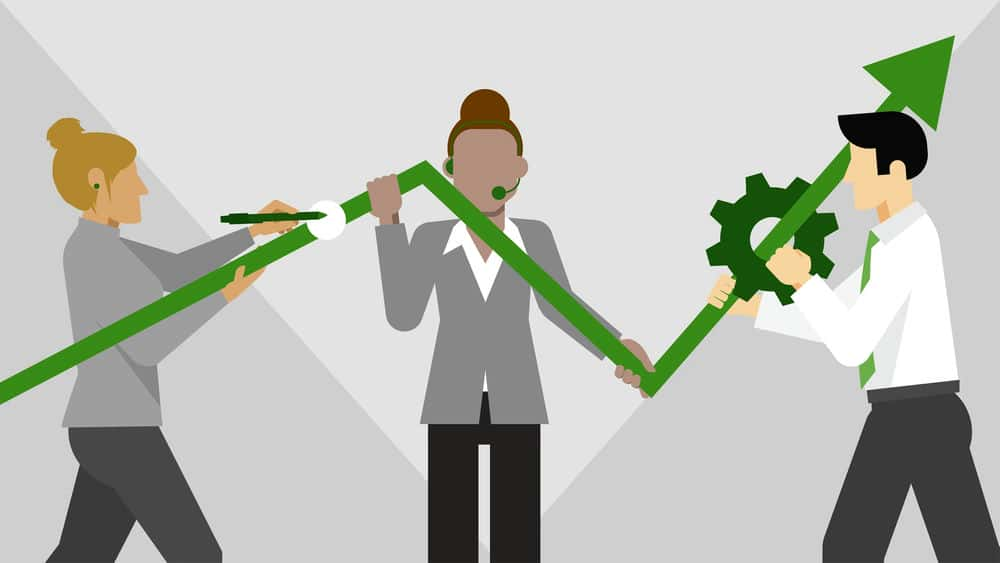
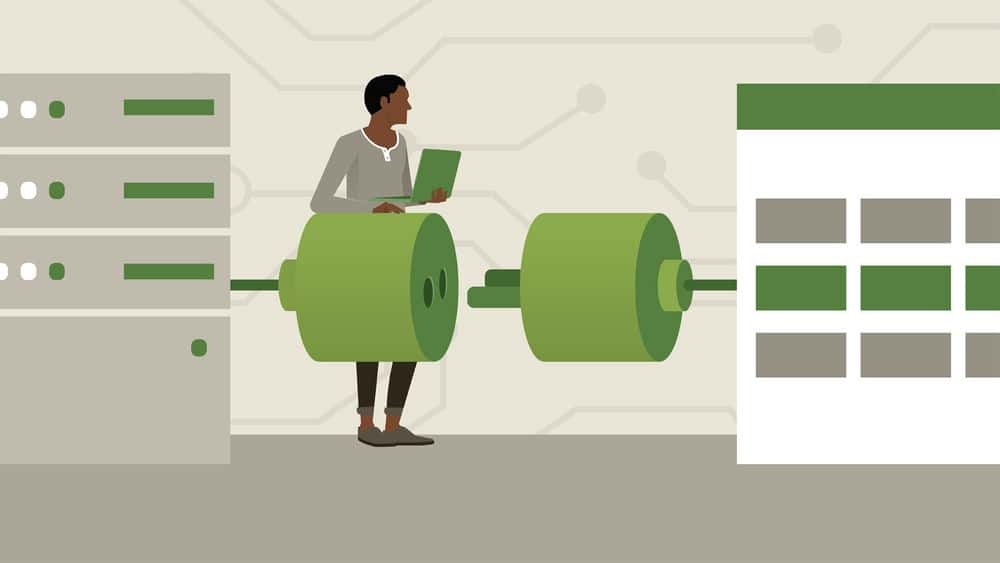





نمایش نظرات